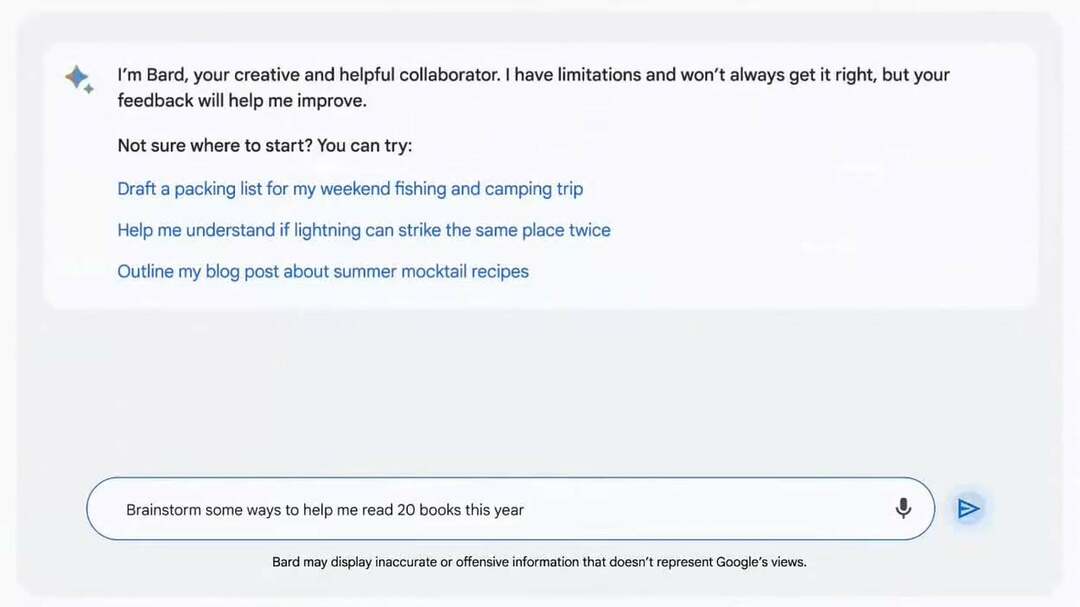Due solide opzioni per ottenere Bard sul tuo PC
- Google Bard è uno dei principali strumenti di intelligenza artificiale e sarai felice di sapere che puoi installarlo su Windows.
- Tra le opzioni disponibili c'è quella di utilizzare il versione progressiva web app (PWA) dello strumento sul tuo PC.

- Ottimizza l'utilizzo delle risorse: Opera One usa il tuo Ram in modo più efficiente rispetto a Brave
- AI e facile da usare: Nuova funzionalità accessibile direttamente dalla barra laterale
- Nessuna pubblicità: Il blocco degli annunci integrato accelera il caricamento delle pagine e protegge dal data mining
- Amichevole per il gioco: Opera GX è il primo e miglior browser per i giocatori
- ⇒ Ottieni Opera Uno
Google Bard è uno dei principali strumenti di intelligenza artificiale guadagnando trazione in un breve lasso di tempo. Quindi, non c'è da meravigliarsi che molti utenti stiano cercando modi per scaricare e installare Google Bard su PC Windows.
Questa guida spiegherà la possibilità di farlo e fornirà passaggi dettagliati sui potenziali modi per farlo. Continuare a leggere!
Google Bard è disponibile su Windows?
Google Bard, come la maggior parte degli altri strumenti di intelligenza artificiale, è disponibile solo sul Web. Non ha un'app autonoma per Windows e può essere utilizzata solo sul tuo browser.
Tuttavia, ci sono modi per installare Google Bard su Windows 10 e 11 e farlo funzionare come un'app. E lo esploreremo nella sezione successiva.
Come faccio a scaricare e installare Google Bard su Windows?
1. Usa Google Chrome
- Avvia Google Chrome e visita il sito ufficiale di Bard.
- Clicca il Prova Bardo pulsante e accedi con il tuo account Google.

- Nella home page, fare clic su pulsante menù (tre punti verticali) nell'angolo in alto a destra.
- Ora, seleziona il Più strumenti opzione.
- Scegli il Creare una scorciatoia opzione.

- Quindi, fai clic Apri come finestra.
- Infine, fai clic su Creare pulsante.

Una delle poche soluzioni alternative per installare Google Bard su Windows 10 o 11 è creare un collegamento da Chrome. Funzionerà come un'app sul tuo PC e può essere utilizzata per accedere rapidamente allo strumento.
Un altro vantaggio di questo è che il collegamento sarà disponibile nel menu Start, semplificandone l'utilizzo.
Se hai bisogno di disinstallare il collegamento creato, procedi nel seguente modo:
- Avvia Chrome, digita chrome://app nella barra degli indirizzi e premere il accedere chiave.

- Ora individua e fai clic con il pulsante destro del mouse Google Bardo.
- Infine, fai clic Rimuovi da Chrome.

Un'altra opzione per disinstallare Google Bard è seguire i passaggi seguenti:
- premi il finestre tasto + IO per aprire il Impostazioni app e selezionare il App opzione nel riquadro di sinistra.
- Seleziona il App e funzionalità opzione.

- Clic Google Bardoe selezionare Disinstalla.

- Infine, fai clic su Rimuovere pulsante.

Con questo, puoi rimuovere il collegamento Google Bard che hai installato su Windows, come ogni altra app.
- Quante persone usano Skype? [Statistiche mondiali]
- App Gmail per Windows: esiste un modo per installarla?
- Come creare e configurare un'e-mail di gruppo in Gmail
2. Usa Microsoft Edge
- Avvia Edge e visita il Sito web di Google Bard.
- Accedi con il tuo account Google e fai clic su pulsante menù nell'angolo in alto a destra.
- Ora, seleziona il App opzione.
- Quindi, scegli il Installa questo sito come app opzione.

- Infine, fai clic Installare.

Se non desideri utilizzare Chrome per installare Google Bard sul tuo PC Windows, puoi anche utilizzare Microsoft Edge. Il risultato è lo stesso: otterrai una scorciatoia che funzionerà come un'app sul tuo sistema.
Se desideri rimuovere l'app dopo un po' di tempo, procedi nel seguente modo:
- Lancio Bordo e fai clic sul pulsante Menu.
- Scegli il App opzione.
- Ora seleziona Gestisci le app.

- Clicca il Dettagli pulsante per Google Bardo sotto il App installate sezione.

- Infine, seleziona il Disinstalla pulsante.

In alternativa, puoi disinstallare Google Bard come qualsiasi altra app tramite l'app delle impostazioni. Quindi, ci sono più opzioni a tua disposizione.
Lì hai tutto il necessario per scaricare e installare Google Bard su Windows. Il processo ora dovrebbe essere semplice, a condizione che tu segua i passaggi precedenti.
Se hai bisogno di un dettagliato confronto tra ChatGPT e Google Bard, ti abbiamo coperto nella nostra guida completa.
Sei riuscito a scaricare l'app? Sentiti libero di condividere la tua esperienza nei commenti qui sotto.